동영상을 편집할 때, 자막을 하나하나 설정해서 넣으려면 시간도 오래 걸리고 쉽지 않습니다.

하지만 AI를 사용한다면, 자동 캡션 기능으로 1초만에 영상 자막 넣기가 가능합니다.
AI 자막을 통해 빠르고 쉽게 영상 편집을 해봅시다.
동영상 자막 프로그램은 브루, 프리미어프로 등 다양하지만, 간단하게 사용하지 좋은 캡컷(CapCut) AI자막을 사용해 보겠습니다.
[Contents]
1. 캡컷 프로그램 (PC버전 다운방법)
2. 캡컷 AI 자막 넣기
3. 캡컷 프로그램 사용 방법
4. 그 외 도움되는 정보
1. 캡컷 프로그램 (PC버전)
캡컷 동영상 편집프로그램이 없는 분들은, 하기의 링크 참고하여 설치하시면 됩니다.(무료)

2. 캡컷 자동 AI 자막 넣기
(1) 캡컷 프로그램을 키고, 새 프로젝트를 선택합니다.

(2) 동영상 파일이라면 "미디어"에서 / 오디오 파일이라면 "오디오"에서 파일을 가져옵니다.
[미디어 파일 가져오는 방법]

[오디오 파일 가져오는 방법]

(3) 등록된 파일을 마우스 드래그하여, 하단의 편집장소로 옮깁니다. (미디어 파일도 동일)

(4) 상단 메뉴 "텍스트"를 누르고, "자동캡션"을 클릭합니다.
음성 파일의 언어를 선택하고 "만들기"를 눌러줍니다.

(5) 1초면 AI가 음성을 인식하고, 화면 별로 자막을 설정해줍니다. (하단 확인)


(6) 화면 플레이 버튼을 눌러서, 자막이 제대로 인식되고 적혀있는지 확인하면 됩니다.
화면 오른쪽 "텍스트"화면에서 글자 크기나 폰트 설정이 가능합니다.
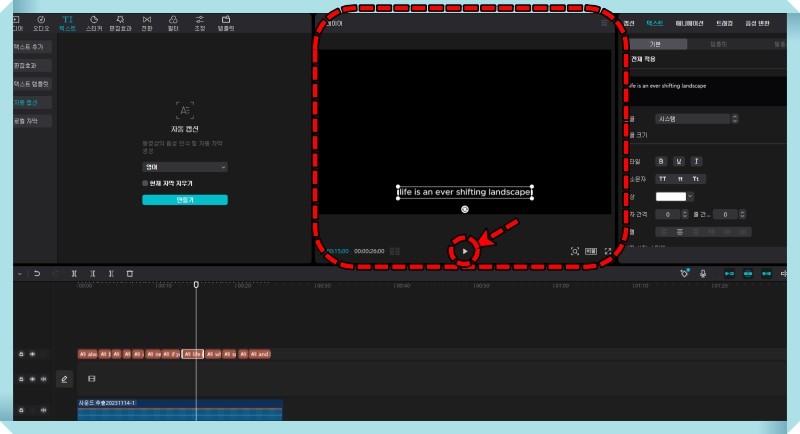
1초 만에 끝나는 영상 자막 넣기.
AI를 활용하니 너무 간단하죠? 캡컷의 다른 기능들도 활용하여, 동영상을 간단하고 빠르게 편집해보세요.
영상 편집에 필요한 기능들을 지속적으로 업데이트하고 작성해보도록 하겠습니다.
3. 캡컷 프로그램 사용 방법
(1) 캡컷 한글 버전 사용하기
(2) AI 이미지/동영상 만들기
to be added.
(3) 동영상 기본 컷편집 (자르기, 나누기, 합치기)
4. 그 외 도움되는 정보
(1) 무료 이미지 다운로드 사이트
(2) 동영상 무료 다운로드 방법
'일상정보 > 생활정보' 카테고리의 다른 글
| 무료 동영상 소스 템플릿 사이트 (저작권 없는 동영상) (0) | 2023.11.16 |
|---|---|
| 동영상 자르기 합치기 (영상 편집 간단하게 하는 방법) (0) | 2023.11.15 |
| 캡컷 무료 영상 편집프로그램_한글 설정 방법 (0) | 2023.11.13 |
| 무료 동영상 편집 프로그램 추천(워터마크 없는 프로그램) (0) | 2023.11.13 |
| 당근 가입 방법, 당근이름 사진 수정 (당근마켓) (0) | 2023.10.05 |








댓글